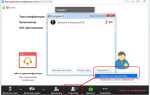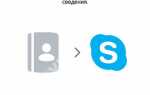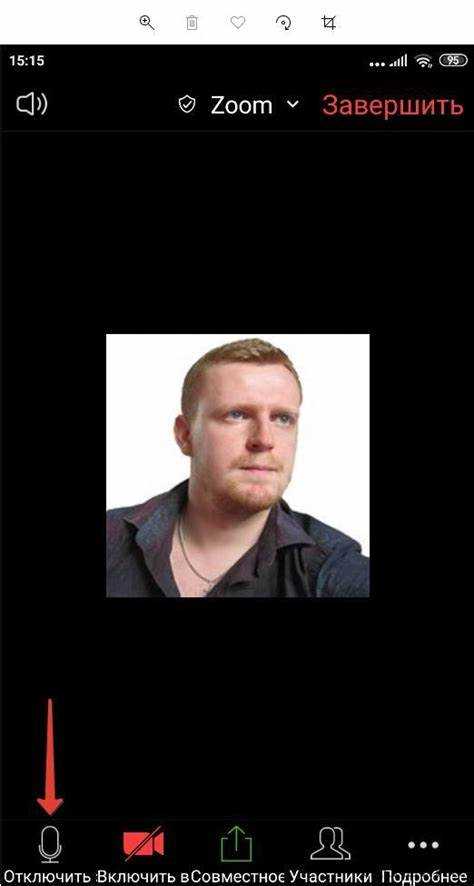
Проблемы с включением звука на Zoom – распространённая ситуация, которая часто возникает из-за неправильных настроек программы или оборудования. Важно разобраться в нескольких ключевых аспектах, чтобы не тратить время на устранение неполадок в самый неподходящий момент. Чтобы настроить звук, нужно обратить внимание на настройки устройства, параметры Zoom и проверить, активирован ли микрофон.
Прежде чем присоединиться к конференции, убедитесь, что выбран правильный источник звука. Это можно сделать в настройках устройства, где нужно выбрать микрофон и динамики, с которыми вы будете работать. В Zoom перейдите в Настройки, затем в раздел Звук и проверьте, что выбраны нужные устройства.
Если вы уже находитесь в конференции и не слышите собеседников, возможно, нужно включить звук через панель управления Zoom. Для этого найдите значок микрофона в нижней части экрана. Если он перечеркнут, кликните по нему, чтобы включить звук. В случае, если микрофон собеседника отключен, запросите у него включение звука или убедитесь, что ваша версия Zoom обновлена.
Проверка настроек звука в Zoom перед встречей
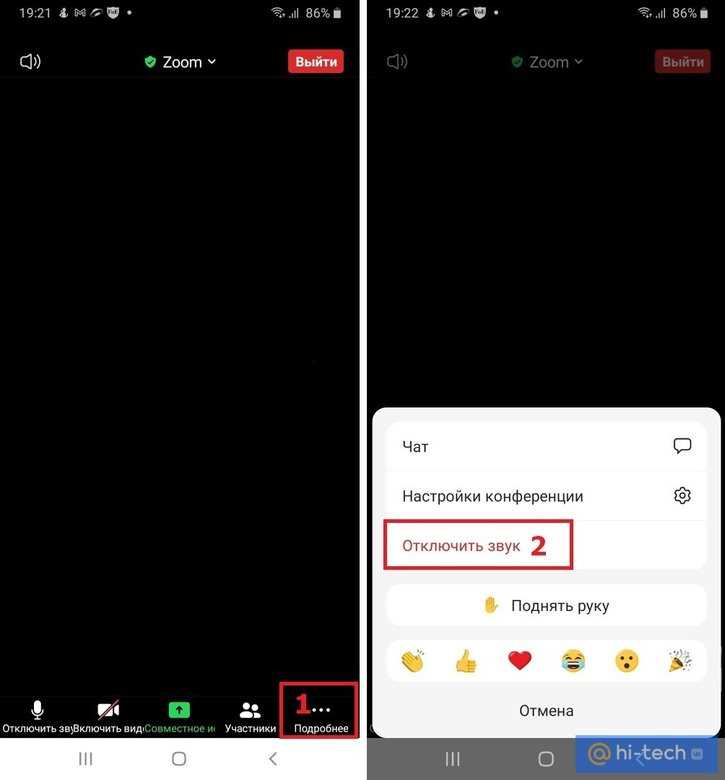
Перед началом конференции в Zoom важно убедиться, что настройки звука оптимальны. Для этого откройте приложение и перейдите в «Настройки» через иконку в правом верхнем углу.
Также проверьте опцию «Автоматическая регулировка громкости микрофона». Эта настройка позволяет системе корректировать уровень громкости в зависимости от вашего голоса. Если она вызывает проблемы, выключите её и настройте громкость вручную.
Используйте встроенную функцию «Тестировать микрофон» для проверки качества звука. Если у вас возникают проблемы с микрофоном, попробуйте отключить другие приложения, которые могут использовать звук, или перезагрузить устройство.
Как включить микрофон на компьютере в Zoom
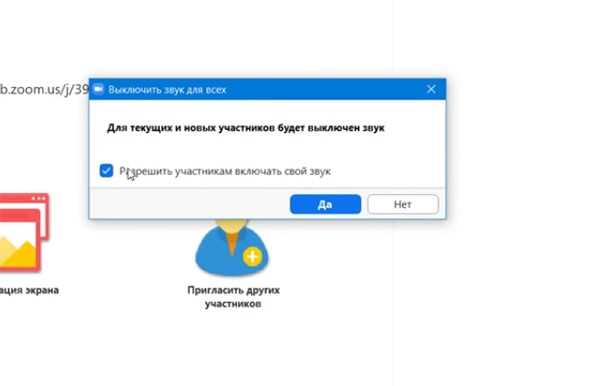
Чтобы включить микрофон в Zoom на компьютере, выполните следующие шаги:
- Откройте Zoom и присоединитесь к встрече.
- В нижней части экрана найдите кнопку с изображением микрофона.
- Если микрофон отключён, иконка будет перечёркнута. Нажмите на неё, чтобы включить звук.
- Если микрофон не работает, перейдите в настройки Zoom: кликните по иконке шестерёнки в правом верхнем углу.
В настройках Zoom:
- Перейдите в раздел Audio (Звук).
- В поле Microphone выберите устройство, которое вы хотите использовать.
- Если вы не слышите звук, установите уровень громкости микрофона и протестируйте его, нажав Test Mic.
Кроме того, убедитесь, что устройство с микрофоном подключено к компьютеру, и драйверы обновлены.
Если проблема сохраняется, перезагрузите Zoom или перезапустите компьютер для устранения временных сбоев.
Настройка звука на мобильных устройствах для Zoom

Для корректной работы звука в Zoom на мобильных устройствах важно проверить несколько настроек. Начните с того, чтобы убедиться, что звук включен на вашем устройстве. Откройте настройки телефона и проверьте уровень громкости. Рекомендуется выставить уровень на среднюю или высокую отметку, а также отключить режим «Без звука» (Mute).
В приложении Zoom перейдите в настройки звука, которые можно найти в меню «Настройки» (Settings). Здесь выберите вкладку «Audio» и убедитесь, что выбран правильный источник звука (микрофон и динамики). Если ваш микрофон не работает, проверьте разрешения на использование микрофона в системных настройках устройства.
Если на вашем устройстве используются Bluetooth-наушники, убедитесь, что они правильно подключены. В настройках Zoom можно выбрать нужное аудио-устройство. Если качество звука оставляет желать лучшего, попробуйте переключиться на динамики телефона или использовать другие наушники.
Важно, чтобы ваше интернет-соединение было стабильным. Низкая скорость интернета может вызывать проблемы с качеством звука. В таких случаях стоит попробовать подключиться к Wi-Fi с более высоким сигналом или уменьшить нагрузку на сеть.
Для обеспечения лучшего качества звука в конференциях, рекомендуется обновить приложение Zoom до последней версии. Это поможет избежать возможных багов и улучшить общую производительность программы.
Проблемы с микрофоном: что делать, если звук не работает
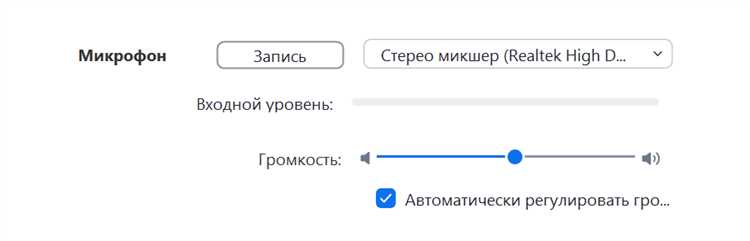
Если ваш микрофон не работает в Zoom, выполните следующие шаги для устранения проблемы:
1. Проверьте настройки устройства. Перейдите в Панель управления (Windows) или Системные настройки (Mac) и убедитесь, что микрофон выбран как основное устройство ввода. На мобильных устройствах проверьте разрешения Zoom на доступ к микрофону в настройках приложения.
2. Выберите правильный микрофон в Zoom. В настройках Zoom перейдите в раздел Аудио и убедитесь, что в списке устройств выбран нужный микрофон. Иногда Zoom может автоматически переключаться на другое устройство, например, на встроенный микрофон камеры.
3. Перезагрузите Zoom. Иногда проблемы с микрофоном можно решить простой перезагрузкой программы. Закройте Zoom и откройте его заново.
4. Обновите драйвера. Устаревшие или поврежденные драйвера микрофона могут вызвать его неработоспособность. Убедитесь, что драйверы устройства обновлены до последней версии через диспетчер устройств (Windows) или через App Store (Mac).
5. Проверьте физическое подключение. Если вы используете внешний микрофон, убедитесь, что он правильно подключен. Подключите его в другой USB-порт или аудиоразъем, если это возможно.
6. Используйте инструмент устранения неполадок Zoom. В Zoom есть встроенная диагностика. Перейдите в Настройки, затем в Аудио и выберите Проверка оборудования, чтобы протестировать микрофон.
7. Перезагрузите компьютер. Если после выполнения предыдущих шагов звук не появился, перезагрузите устройство. Это может помочь устранить временные сбои в работе системы.
Если проблема сохраняется, возможно, следует обратиться в службу поддержки Zoom или производителя устройства.
Как выбрать правильное аудиоустройство в Zoom
Выбор правильного аудиоустройства критичен для качества звука на Zoom-конференциях. Используйте эти рекомендации, чтобы гарантировать чистоту и стабильность связи.
- Тип устройства: Для конференций рекомендуется использовать качественные наушники с микрофоном. Они обеспечат чёткое звучание без эхо и фоновых шумов. Использование встроенных микрофонов ноутбуков или веб-камер снижает качество передачи звука.
- Подключение: Лучше выбирать устройства с проводным подключением (через USB или 3.5 мм аудиоразъём), так как они менее подвержены помехам и задержкам по сравнению с Bluetooth.
- Совместимость: Убедитесь, что выбранное устройство поддерживает работу с Zoom. В большинстве случаев это стандартные USB-гарнитуры или аудиоустройства с выходом 3.5 мм.
- Качество микрофона: Выбирайте устройства с направленным микрофоном (например, кардиоидным), который снижает захват окружающих шумов. Для комнатных конференций предпочтительнее микрофоны с функцией шумоподавления.
- Настройки в Zoom: После подключения устройства откройте настройки Zoom и в разделе «Аудио» выберите правильный источник входного и выходного звука. Используйте функцию тестирования звука перед конференцией.
Для улучшения качества звука можно также использовать внешние звуковые карты, которые обеспечат более стабильное и чистое звучание при подключении через USB.
Использование клавиши для включения/выключения звука в Zoom
В Zoom можно быстро включать и выключать звук с помощью сочетания клавиш. Стандартная комбинация для этого: Alt + A на Windows или Command + Shift + A на macOS. Эти горячие клавиши позволяют мгновенно активировать или деактивировать микрофон, не требуя использования мыши.
Если горячие клавиши не работают, проверьте настройки Zoom. Перейдите в раздел «Настройки» -> «Горячие клавиши», чтобы убедиться, что соответствующая функция включена. Также стоит отметить, что для корректной работы этой опции важно, чтобы приложение Zoom было в активном окне.
Если нужно быстро проверить состояние микрофона, можно воспользоваться индикатором звука на панели управления. Знак микрофона отображается как активный или неактивный в зависимости от его состояния. Это позволяет безошибочно понять, включён ли звук.
Для более гибкой настройки можно настроить горячие клавиши на свой вкус. В настройках Zoom доступна возможность назначения новых сочетаний для других действий, включая управление звуком.
Что делать, если вас не слышат на конференции Zoom
Если вас не слышат на конференции Zoom, сначала проверьте, включен ли микрофон. Для этого посмотрите на иконку микрофона в нижней панели. Если он перекрещен, кликните по нему для активации.
Далее, убедитесь, что ваш микрофон выбран в настройках Zoom. Откройте меню настроек (иконка шестеренки в правом верхнем углу), перейдите в раздел «Аудио» и выберите нужное устройство ввода звука.
Проверьте уровни громкости. Откройте настройки аудио и убедитесь, что уровень микрофона не слишком низкий. Также активируйте опцию «Автоматическая регулировка громкости», чтобы избежать проблем с громкостью.
Если проблема сохраняется, проверьте настройки операционной системы. На Windows откройте «Панель управления» > «Звук» и убедитесь, что выбран правильный микрофон. На macOS перейдите в «Системные настройки» > «Звук» и выберите нужный микрофон.
Попробуйте перезагрузить приложение Zoom или перезапустить компьютер, чтобы устранить возможные временные сбои.
Если используете внешнее оборудование (например, наушники с микрофоном), убедитесь, что оно корректно подключено и работает. Иногда неисправности в кабелях или портах могут привести к отсутствию звука.
Наконец, если все настройки верны, но вас все равно не слышат, попросите других участников перезагрузить конференцию или проверить свои настройки микрофона.
Как восстановить звук при технических сбоях на Zoom

Если звук пропал на конференции Zoom, выполните следующие шаги:
1. Проверьте настройки микрофона в Zoom. Перейдите в «Настройки» → «Звук» и убедитесь, что выбран правильный микрофон. Иногда Zoom может автоматически переключиться на неправильное устройство после обновлений или смены подключения.
2. Перезапустите Zoom. Закройте приложение и откройте его заново. Это часто решает проблемы с загрузкой и синхронизацией звука.
3. Проверьте устройство и драйвера. Убедитесь, что микрофон включен и корректно работает в системе. Проверьте драйвера звуковой карты, особенно после обновлений операционной системы.
4. Убедитесь, что звук не отключен у участников. Иногда причиной является то, что участник сам выключил микрофон. Попросите его проверить состояние микрофона на его устройстве.
5. Включите и выключите аппаратное ускорение. Для этого перейдите в «Настройки» Zoom → «Видео» → отключите/включите аппаратное ускорение. Иногда это помогает устранить конфликты с драйверами.
6. Попробуйте использовать веб-версию Zoom. Если проблемы возникают в приложении, откройте Zoom в браузере и проверьте, сохраняется ли ошибка.
7. Обновите Zoom. Убедитесь, что у вас установлена последняя версия приложения. Обновления могут содержать исправления известных ошибок, включая проблемы со звуком.
8. Перезагрузите компьютер. Иногда проблемы с драйверами и системой можно устранить только путем перезагрузки устройства.
Если после выполнения этих шагов проблема не исчезла, обратитесь в службу поддержки Zoom для дополнительной диагностики.
Вопрос-ответ:
Как включить звук на конференции Zoom, если его не слышно?
Для начала проверьте, не выключен ли звук на вашем устройстве или в приложении Zoom. Внизу экрана в Zoom есть кнопка «Микрофон», если она перечеркнута, значит микрофон выключен. Нажмите на эту кнопку, чтобы включить звук. Также убедитесь, что в настройках компьютера или телефона звук включен и уровень громкости достаточен.
Почему я не могу включить звук в Zoom?
Есть несколько причин, почему звук может не включаться. Во-первых, возможно, вы не подключены к интернету или сеть нестабильна. Во-вторых, проверьте, не выключен ли микрофон на устройстве или в Zoom. Если микрофон работает, но звук все равно не включается, перезагрузите приложение или попробуйте выйти и войти снова в конференцию.
Что делать, если участники конференции Zoom не слышат мой звук?
Первым делом убедитесь, что ваш микрофон включен в приложении Zoom. В нижней части экрана должна быть кнопка с изображением микрофона, которая не должна быть перечеркнута. Также проверьте настройки звука на вашем устройстве, убедитесь, что микрофон выбран правильно в Zoom, и что он не отключен в настройках системы. Если проблемы не исчезают, попробуйте перезагрузить приложение или устройство.
Как проверить настройки микрофона в Zoom?
Чтобы проверить настройки микрофона в Zoom, откройте приложение и нажмите на значок шестеренки в правом верхнем углу (это «Настройки»). Далее выберите раздел «Звук» и убедитесь, что выбран правильный микрофон. Можно также протестировать звук, говоря в микрофон — Zoom покажет уровень громкости. Если звук не слышен, попробуйте изменить настройки или перезапустить приложение.